今天小编为大家带来了迅雷极速版开启空闲下载教程,想知道怎么做的小伙伴来看看接下来的这篇文章吧,相信一定会帮到你们的。
迅雷极速版怎么开启空闲下载?迅雷极速版开启空闲下载教程
1、首先打开迅雷极速版。
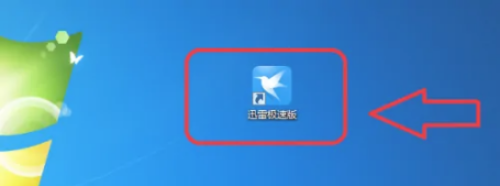
2、然后进入到主页后点击右上角的倒三角图标。
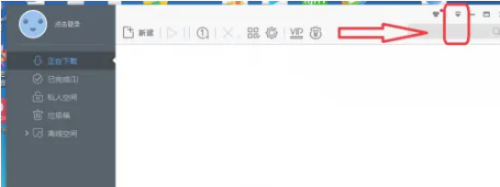
3、这时弹出一个小窗口,再点击“系统设置”。
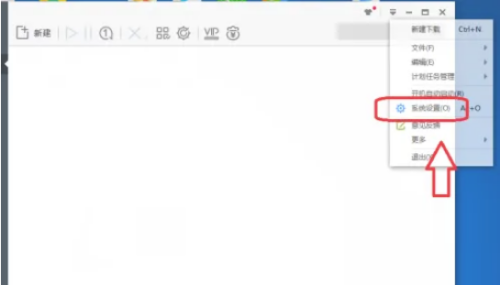
4、接着点击页面中的“下载设置”按钮。
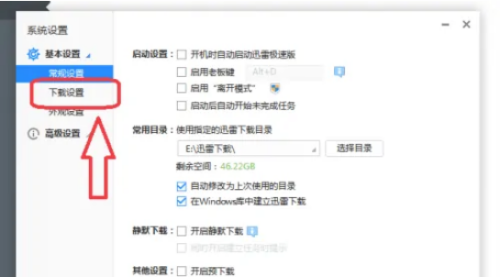
5、再勾选“开启空闲下载”。

6、最后设置完成后点击下方的“确定”即可。
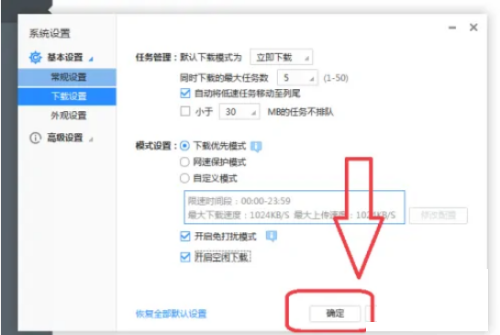
以上这篇文章就是迅雷极速版开启空闲下载教程,更多教程尽在下载之家。

Blender怎么开启HDRI?Blender开启HDRI教程

2022-06-06 / 181.9M

2022-06-01 / 63.6M

2022-06-01 / 69.1M

2022-06-01 / 96.3M

2022-05-30 / 38.8M

2022-05-29 / 72.8M
